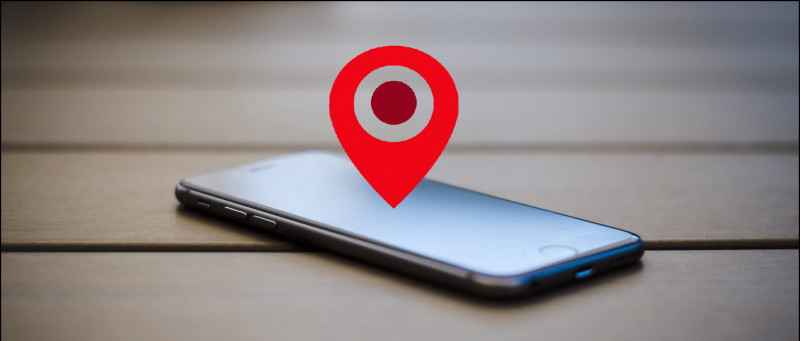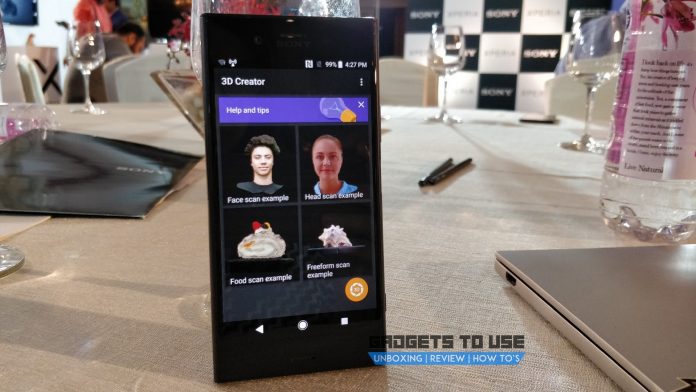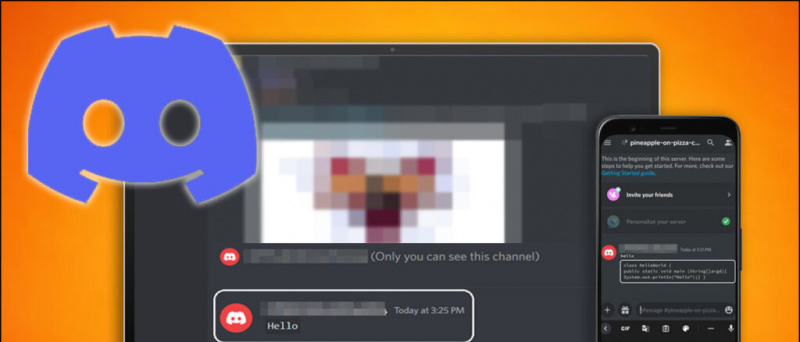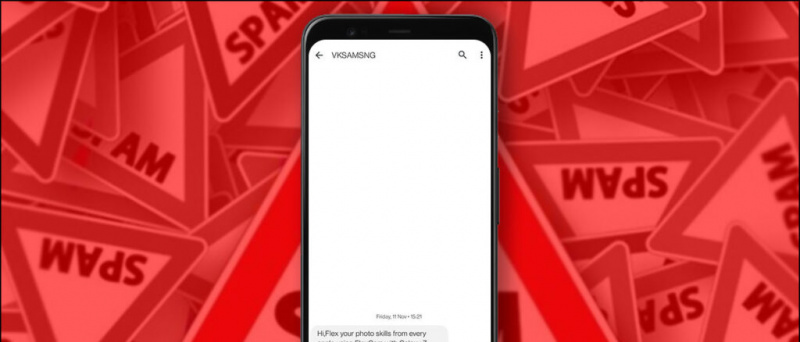Ar kada nors susidūrėte su šia problema, kai el. laiškai su priedais nesiunčiami iš jūsų „Gmail“ paskyros? Siųsdami el. laiškus be priedų galite gauti klaidų pranešimus, pvz., „Priedas nepavyko“ arba „Nepavyko pridėti failo“. tokie įspėjimai nerodomi. Taigi, čia yra keletas būdų, kaip išspręsti „Gmail“ el. laiškų su priedais negalimą siųsti problemą. Tuo tarpu jūs taip pat galite mokytis kas nutinka, kai užblokuojate ką nors „Gmail“.

„Android“ neveikia „wifi“ ir „bluetooth“.
Turinys
Gali būti keletas priežasčių, kodėl „negaliu išsiųsti el. laiško su priedais“, pvz., priedo dydis, naršyklės ar plėtinio problemos arba tinklo problemos. Čia pateikiame keletą asmeniškai patikrintų būdų, kaip išspręsti šias problemas.
Patikrinkite interneto ryšį
Jei negalite pridėti priedo prie el. laiško, kurį norite siųsti, pirmiausia turite patikrinti interneto ryšį. Turi būti tikimybė, kad esate prisijungę prie tinklo, bet nėra interneto ryšio. Norėdami tai patikrinti, atidarykite naują naršyklės skirtuką ir apsilankykite svetainėje, tarkime, google.com. Jei vėl atsiranda klaida, internetas neveikia, bet jei svetainė atsidaro, turite patikrinti kitus toliau nurodytus pataisymus.
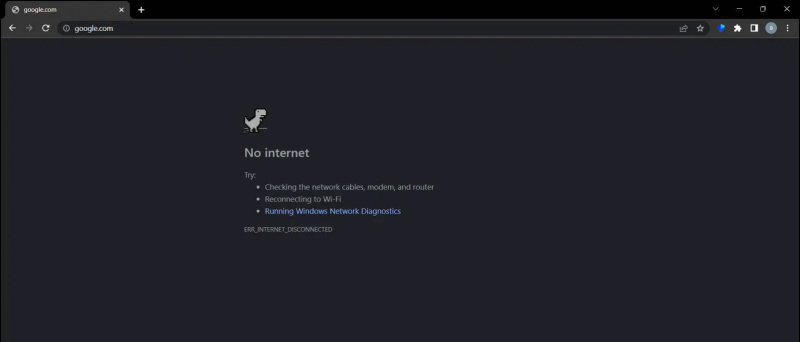
Perjunkite į pagrindinį „Gmail“.
Galite pabandyti atidaryti pagrindinį „Gmail“, kuris, atrodo, išsprendžia šią problemą daugumai vartotojų. Kai svetainė įkeliama, turite atidaryti „Gmail“ bet kurioje naršyklėje ir apatiniame dešiniajame kampe spustelėti nuorodą „Įkelti pagrindinį HTML“. Taip bus atidaryta pagrindinė „Gmail“ versija, kuri atrodo šiek tiek sena, tačiau išsprendžia priedų problemą. Kai baigsite išsiųsti el. laišką su priedu, galite lengvai grąžinti jį į įprastą „Gmail“ naudodami puslapio apačioje esančią parinktį.
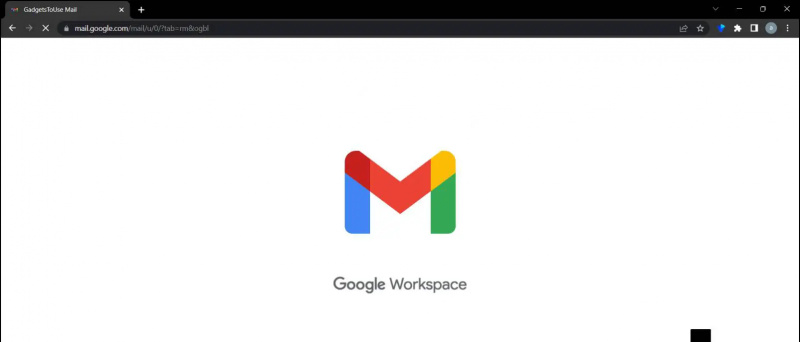
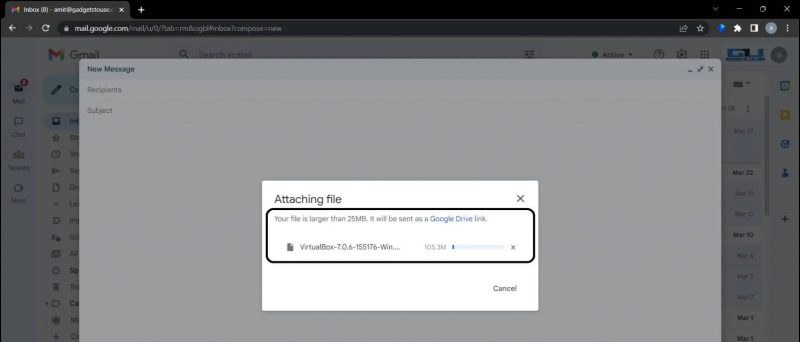
Paprastai galite pridėti priedus el. laišką, bet jei bus sukurta „Google“ disko nuoroda, ji bus išsiųsta kaip tekstas turinyje. Taip pat galite nusiųsti bendrinamą nuorodą gavėjams iš savo „Google“ disko ir suteikti jiems prieigą.
Atnaujinkite arba naudokite kitą žiniatinklio naršyklę
Jei vis tiek negalite išsiųsti el. laiško su priedu, kitas dalykas, kurį turėtumėte žinoti, yra tai, kad „Gmail“ palaikoma tik Chrome , Firefox , Safari , Internet Explorer , ir Microsoft Edge naršyklės. Dabar įsitikinkite, kad turite naujausią šių žiniatinklio naršyklių versiją.
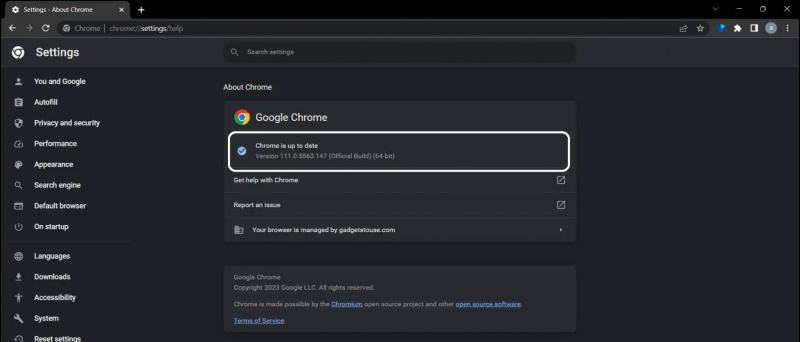
Taip pat turėtumėte apsvarstyti galimybę pereiti prie kitos naršyklės, kad sužinotumėte, ar tai išsprendžia problemą. Kartais galite pastebėti, kad „Gmail“ failo priedas puikiai veikia alternatyvioje naršyklėje.
Kodėl mano programos neatnaujinamos „Android“.
Išbandykite inkognito režimą
Problemą gali sukelti naršyklės plėtinys; Norėdami išspręsti šią problemą, turėtumėte naudoti naršyklės inkognito režimą. Norėdami atidaryti inkognito režimą „Chrome“ naršyklėje, paspauskite Ctrl + Shift + N . Panašiai, jei naudojate „Firefox“ naršyklę, paspauskite Ctrl + Shift + P norėdami atidaryti privatų langą.
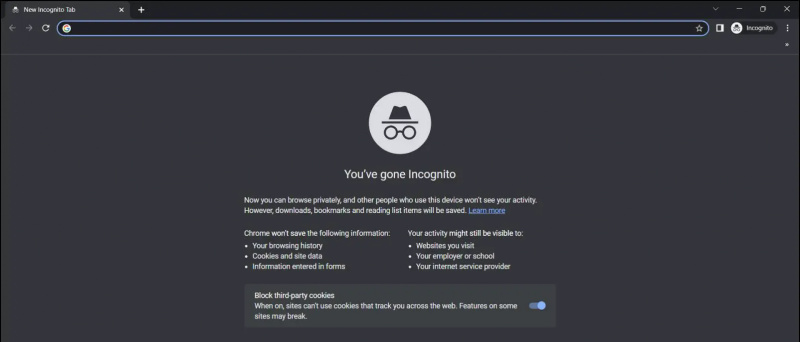
Google Chrome
1. Atidaryk Google Chrome naršyklę savo kompiuteryje.
2. Paspauskite CTRL + H klaviatūroje, kad atidarytumėte Istorija .
3. Spustelėkite Išvalyti naršymo duomenis parinktį iš kairiosios srities.
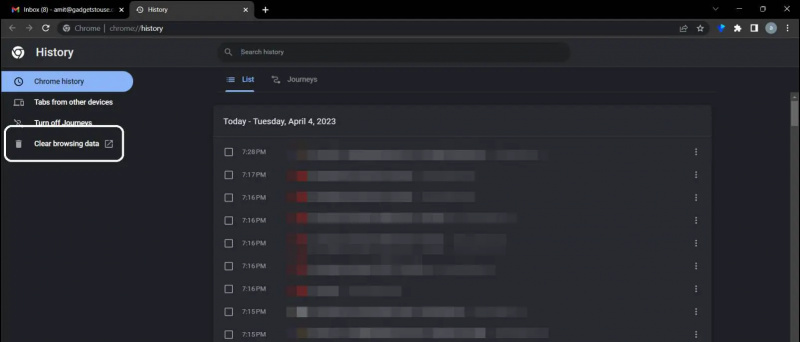
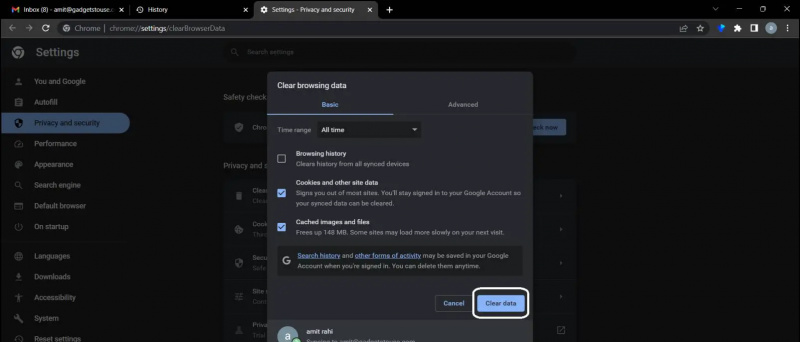
kaip ištrinti mano google profilio nuotrauką
3. Spustelėkite Tinklas ir internetas parinktį Valdymo skydelyje.
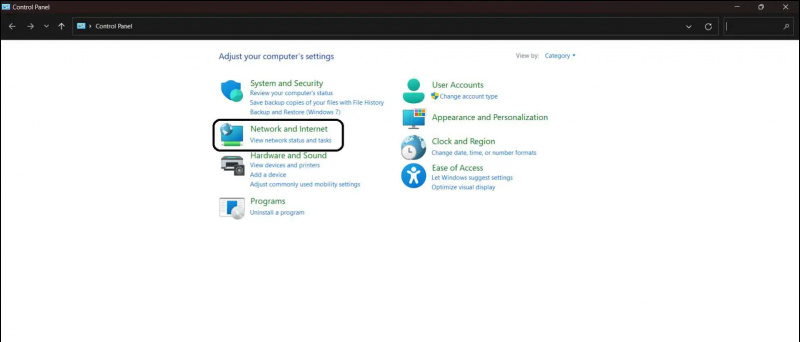
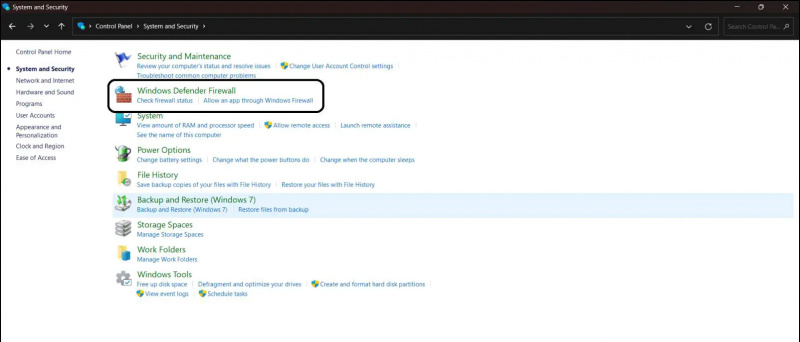
kaip patikrinti wifi slaptažodį iphone
7. Galiausiai spustelėkite Gerai norėdami išsaugoti nustatymus.
Taip galite lengvai išjungti ugniasienę „Windows“ kompiuteryje. Dabar galite pabandyti išsiųsti el. laišką su priedu.
Išjunkite žiniatinklio naršyklės tarpinį serverį
Jei nustatėte žiniatinklio naršyklės tarpinį serverį, dėl to taip pat gali kilti problema, kai „Gmail“ nesiunčia el. laiškų su priedais. Taigi turėtumėte pabandykite išjungti tarpinį serverį tai ištaisyti. Štai kaip:
1. Spustelėkite paieškos mygtuką „Windows 10“ užduočių juostoje ir ieškokite 'Interneto nustatymai .
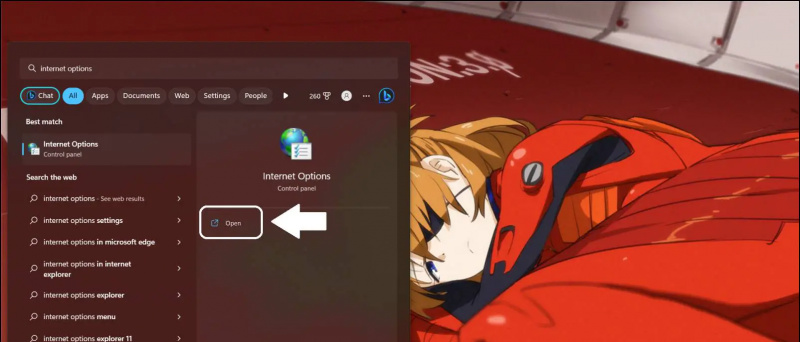
2. Pasirinkite Interneto savybės iš paieškos rezultatų ir perjunkite į Jungtys skirtuką.
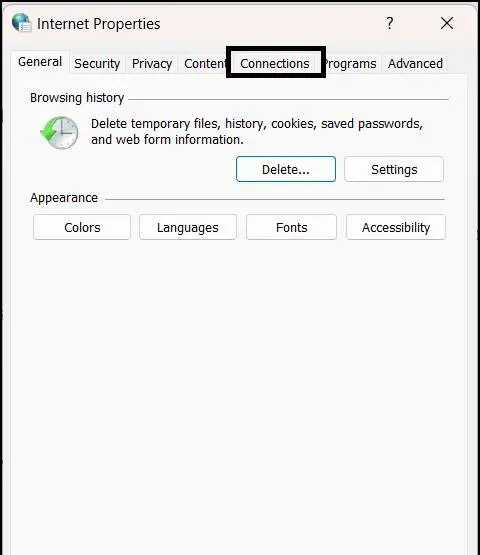
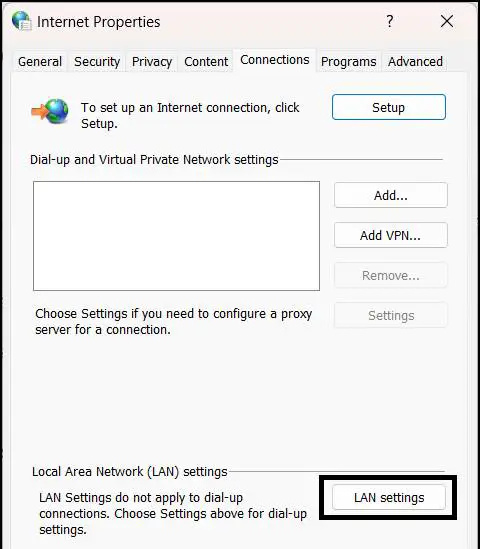
Taigi, jei „ Nepavyko prijungti Klaidos pranešimas sako, kad problema gali kilti dėl tarpinio serverio, išjungus naršyklės tarpinį serverį klaida bus ištaisyta.
kaip pašalinti įrenginį iš google paskyros
Apvyniojimas
Be šių sprendimų, kartais priedo klaida gali atsirasti dėl lėto interneto problemos, todėl turėtumėte patikrinkite ryšio greitį . Tai buvo keletas būdų, kaip išspręsti, jei negalite išsiųsti el. laiško su priedais sistemoje „Gmail“. Tikimės, kad išsprendėte problemą naudodami šiuos trikčių šalinimo metodus; jei ne, galite pabandyti susisiekti su „Google“ arba perjungti į kitą el. pašto paslaugą. Sekite GadgetstoUse, kad gautumėte daugiau tokių skaitymų.
Galbūt jus domina šie dalykai:
- Negalite atidaryti failo „Gmail“? 3 būdai, kaip išspręsti „Google“ disko problemą „Prieiga uždrausta“.
- 5 būdai, kaip sutvarkyti „Gmail“ Jūsų paskyra atidaryta 1 kitoje vietoje
- 3 būdai, kaip automatiškai įvesti tekstą „Gmail“ kompiuteryje arba „iPad“.
- 5 būdai, kaip automatiškai įvesti tekstą „Gmail“ sistemoje „Android“ ir „iPhone“.
Taip pat galite sekti mus, kad gautumėte tiesioginių technologijų naujienų adresu Google naujienos arba norėdami gauti patarimų ir gudrybių, išmaniųjų telefonų ir programėlių apžvalgų, prisijunkite beepry.it,